Jak wyłączyć automatyczne aktualizacje aplikacji sklepu Windows 10

Oprócz aktualizacji systemu Windows 10, aplikacje Store są domyślnie ustawione na automatyczne aktualizowanie w tle. Oto jak to wyłączyć.
System Windows 10 jest skonfigurowany do automatycznej aktualizacji, ale tak jestoferuje kilka sposobów kontrolowania sposobu, w jaki komputer otrzymuje aktualizacje systemu i funkcji. Pokazaliśmy, jak wyłączyć lub opóźnić automatyczne aktualizacje systemu Windows 10. Jest to przydatne, jeśli chcesz wstrzymać się z aktualizacją funkcji lub masz połączenie z pomiarem i chcesz poczekać, aż połączysz się z Wi-Fi lub Ethernet. Pokazaliśmy również, jak ustawić limity wysyłania i pobierania aktualizacji systemowych, aby oszczędzać na przepustowości.
Powinieneś także wiedzieć, że domyślnie WindowsAplikacje sklepu są skonfigurowane do automatycznej aktualizacji. Dotyczy to rodzimych aplikacji Microsoft, takich jak Poczta i Kalendarz, Wiadomości i Sport. Dotyczy to również wszystkich aplikacji i gier pobranych ze sklepu Microsoft Store. W zależności od aplikacji - w szczególności gier - aktualizacje mogą być dość duże. Jeśli masz ograniczoną przepustowość lub korzystasz z połączenia z pomiarem, możesz chcieć wyłączyć aktualizacje. Bez względu na przyczynę możesz również wyłączyć automatyczne aktualizacje aplikacji Store. Oto jak.
Wyłącz automatyczne aktualizacje aplikacji Store
Uruchom aplikację Microsoft Store i kliknij przycisk Opcje (…) w prawym górnym rogu i wybierz Ustawienia.
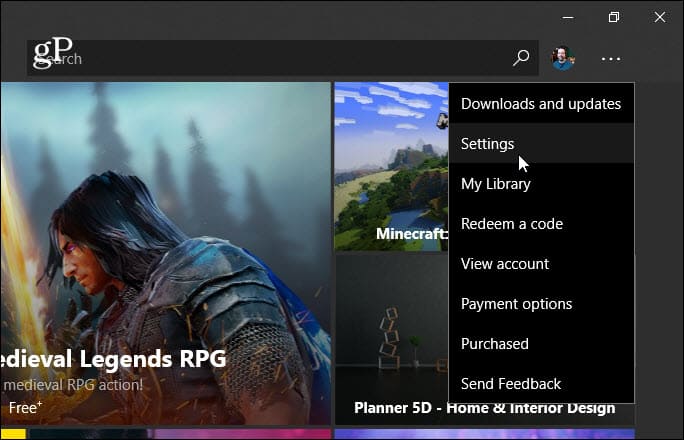
Następnie na następnym ekranie wyłącz przełącznik „Aktualizuj aplikacje automatycznie” w sekcji Aktualizacje aplikacji.
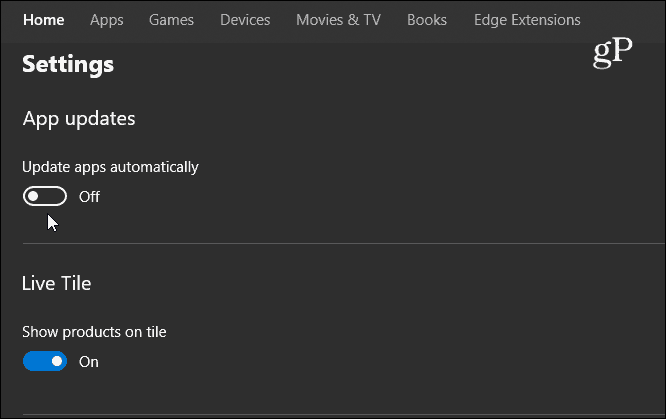
Teraz, aby uzyskać aktualizacje, musisz je ręcznie zaktualizować. Możesz to zrobić, klikając przycisk Opcje (…) w prawym górnym rogu i wybierz Pobranei aktualizacje z menu, a następnie przycisk „Pobierz aktualizacje”. Otrzymasz listę aplikacji z dostępnymi aktualizacjami i możesz aktualizować je pojedynczo lub wszystkie jednocześnie.
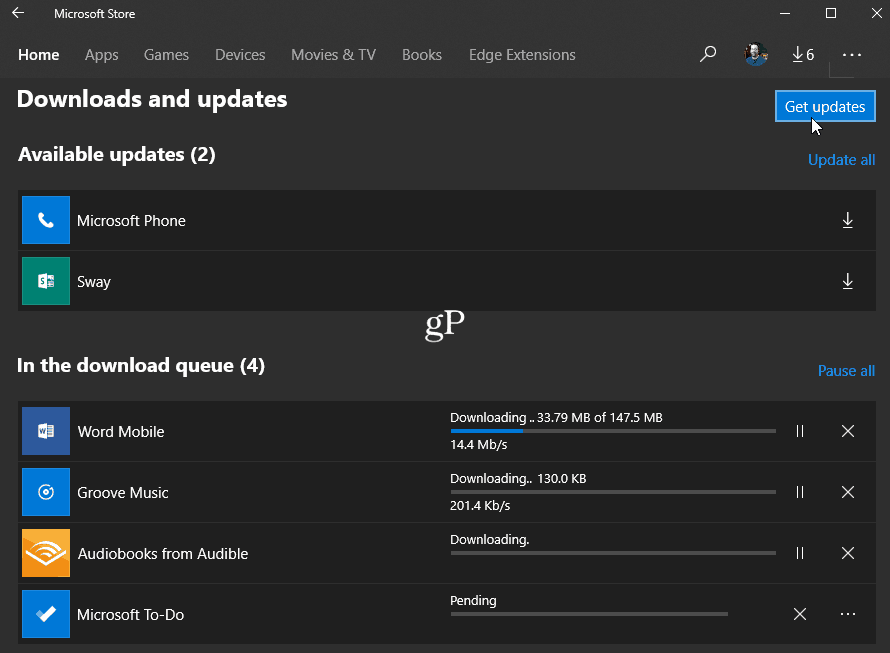
Warto również zauważyć, że jeśli skonfigurowałeśTwój system jako połączenie mierzone, aby wyłączyć aktualizacje systemu, zatrzyma także aktualizowanie aplikacji Store. Ogólnie rzecz biorąc, chcesz mieć wszystko na bieżąco w swoim systemie. Microsoft stara się to ułatwić, zapewniając automatyczne aktualizowanie podstawowego systemu operacyjnego i aplikacji w tle. Warto jednak wiedzieć, że firma zapewnia kontrolę nad wyłączaniem aktualizacji lub opóźnianiem ich o dogodniejszy czas.
Jeśli chodzi o aplikacje ze Sklepu Windows, warto również przypomnieć, że Microsoft pozwala teraz instalować je na wielu komputerach jednocześnie.










zostaw komentarz